Utilisation de la simulation, 1 mode simulation gr aphique – HEIDENHAIN SW 68894x-02 Manuel d'utilisation
Page 477
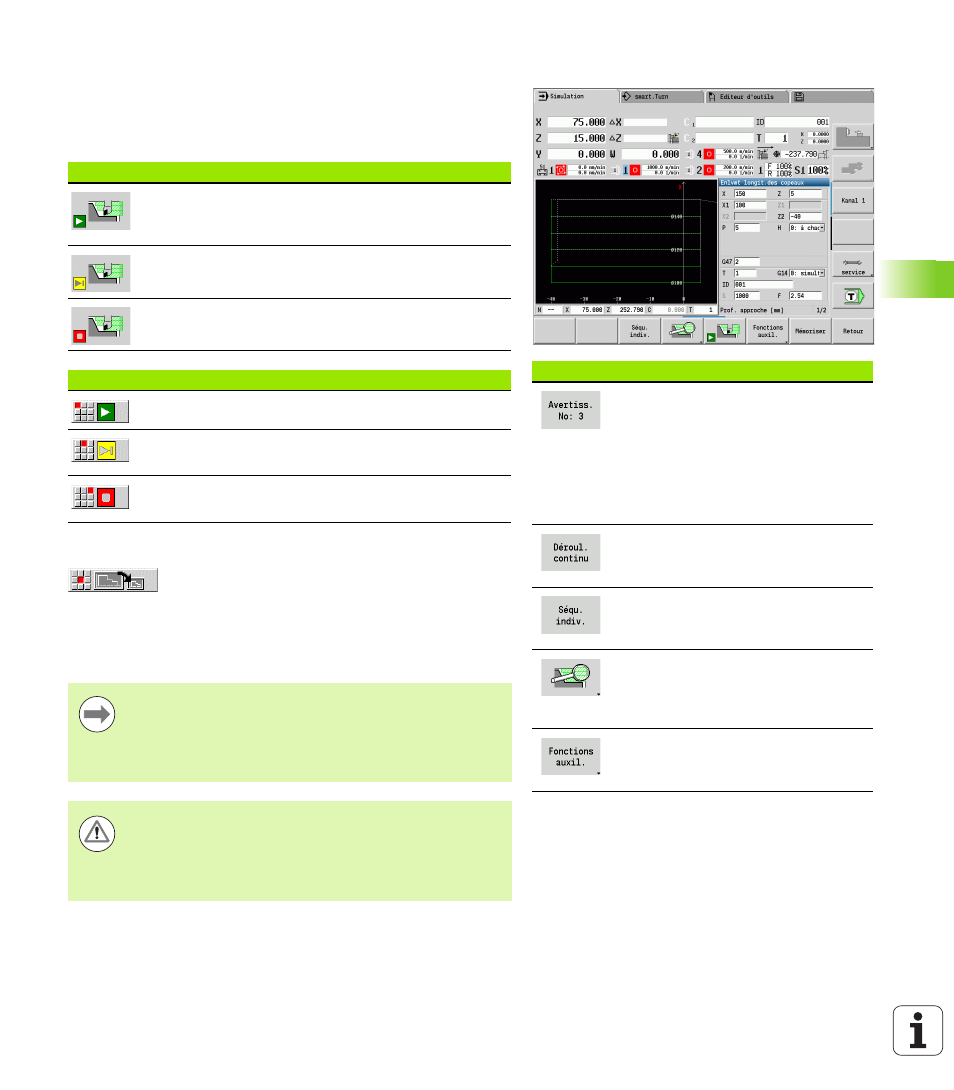
HEIDENHAIN CNC PILOT 640
477
6.1 Mode simulation gr
aphique
Utilisation de la simulation
La simulation est commandée dans tous les modes au moyen des
softkeys. Lorsque la ligne de menu n'est pas visible, la manipulation
est possible avec les touches de menu (pavé numérique), dans la
„petite fenêtre de simulation“ également.
Grande et petite fenêtre de simulation
Ce sous-menu commute entre la petite et la grande
fenêtre de simulation, même si la ligne de menu
n'est pas visible
.
Avec les autres sous-menus, et les softkeys représentées dans les
tableaux, vous modifiez le déroulement de la simulation, activez la
loupe ou configurez les fonctions auxiliaires pour la simulation.
Softkeys avec fenêtre de simulation active
Visualiser les messages. Quand des
messages apparaissent lors de la
simulation (p. ex. „Matière restante
présente ...“, la softkey est activée et
le nombre de messages est affiché.
Appuyer sur la softkey pour faire
défiler les messages les uns après les
autres.
Dans le mode „déroulement continu“,
tous les cycles du programme sont
simulés sans interruption.
Dans le mode „pas à pas“, la
simulation s'arrête à chaque
déplacement (séquence de base).
Ouvre le menu softkey „Loupe“ et
affiche le cadre de la loupe(voir
„Visualiser un détail du graphique” à la
Commute le menu et la barre des
softkeys sur les „fonctions
auxiliaires“.
Démarrage et arrêt avec les softkeys
Démarre la simulation du début. L'action sur la
softkey modifie le symbole qui y figure, et sert aussi
à arrêter ou à poursuivre la simulation.
Poursuit une simulation interrompue (mode pas à
pas).
La touche indique que la simulation est en cours.
L'action sur cette touche arrête la simulation.
Démarrage et arrêt avec les touches du menu
Démarre la simulation à partir du début.
Poursuit une simulation interrompue (mode pas à
pas).
La touche indique que la simulation est en cours. La
simulation s'arrête sous l'action de cette touche.
Vous pouvez commander la simulation avec le pavé
numérique, même si la ligne de menu n'est pas visible.
En modes Machine, la touche [5] du pavé numérique
bascule alternativement entre la petite et la grande
fenêtre de simulation.
Dans les modes Machine, la softkey Séqu. indiv. agit
également dans le mode automatique.
Dans les modes Machine, on peut lancer le
déroulement automatique du programme à partir de la
simulation avec Marche cycle.